Gondolom néhányan közületek, a KDE a Nepomukkal érkezik, ami többek között lehetővé teszi számunkra, hogy fájlokat vagy programokat keressünk nagyon egyszerűen. Csak kezdje el beírni a nevet, és kimennek. Valami hasonló történik a Unity-ben vagy a GNOME-ban. Bizonyos kiigazításokkal egyesek lehetővé teszik a fájlokban való keresést is (amit angolul "teljes szöveges keresésnek" hívnak). Azok, akik valaha használták a Windows 7 rendszert, azok is tudják, miről beszélek: kezdje el beírni a szót, és megjelennek a kapcsolódó fájlok vagy programok.
Könnyebb eloszlásoknál ezt valamivel nehezebb megvalósítani. De az a módszer, amelyet megtanítalak NAGYON könnyű (az ilyen típusú disztribúciók szerint) és hatékony.
Válassza az indítót: dmenu
Az első választásom az volt, hogy olyan hordozórakétákat próbáljak ki, amelyek nem függenek egy adott környezettől vagy terjesztéstől. Mármint a Synapse (ami most divat), a Gnome-Do, a Kupfer stb. Mindannyian osztoznak egy dologban: nem tudnak "teljes szöveges" keresést végrehajtani (vagyis fájlokban). Ezen kívül sok más pluginnel is járnak, amelyek nem járulnak hozzá sokat nekem. Nem is beszélve arról, hogy nem "minimalistaak" és elég könnyűek.
Azok, akik Openboxot, Enlightenmentet vagy hasonlót használnak, valószínűleg ismerik a menüt. Azok, akik még soha nem használták, javasoljuk, hogy látogassák el ezt régi poszt ahol megmagyarázzák főbb jellemzőit. Röviden, ez egy ultra-minimalista és szuper könnyű alkalmazásindító. De nem csak ezt nem tudtam, hogy ha helyesen van beállítva, akkor fel lehet használni bármelyik lista elemének megjelenítésére is, amelyet átadunk neki. Ez a felfedezés számos lehetőség előtt nyitja meg kapuit ...
A dmenu Arch telepítéséhez nyissa meg a terminált és futtassa:
sudo pacman -S dmenu
Telepítse a Recoll alkalmazást
A második felfedezés a Recoll volt. Fico barátunk beszélt róla néhány hónappal ezelőtt cikk, amelynek olvasását ajánlom.
A Recoll egy nagyon könnyű, bármilyen asztali környezettől független eszköz, amely lehetővé teszi a teljes szövegben ("teljes szöveg") való keresést. Nyilvánvaló, hogy ehhez először indexelnie kell a fájlokat, ami eltarthat egy ideig, de az első indexelés elvégzése után a többi frissítés nem tart sokáig.
A Recoll egy grafikus felület, könnyen használható és sokféle lehetőséggel, QT-ben tervezve és a keresőmotor alapján Xapian.
Még mindig használja a helymeghatározást, a keresést vagy a harcsa használatát? Ha! Tovább olvasgattam ...
A Recoll telepítése az Arch-ra és a derivatívákra:
yaourt -S recoll
Észre fogja venni, hogy a recoll egy csomó csomagot tartalmaz választható függőségként:
- libxslt: XML alapú formátumokhoz (fb2 stb.)
- unzip: az OpenOffice.org dokumentumokhoz
- xpdf: a pdf-hez
- pstotext: postcipthez
- antiszó: mswordra
- catdoc: az ms excel és a powerpoint számára
- unrtf: az RTF számára
- untex: dvi dvips támogatással
- djvulibre: a djvu számára
- id3lib: mp3 címkék esetén az id3info támogatás
- python2: néhány szűrő használatához
- mutagén: Audio metaadatok
- python2-pychm: CHM fájlok
- perl-image-exiftool: EXIF adatok nyers fájlokból
- aspell-hu: angol nyelvű támogatás
Ezen csomagok telepítése lehetővé teszi a Recoll számára, hogy indexelje a megfelelő fájltípusok tartalmát. Például az antiword lehetővé teszi a Recoll számára, hogy indexelje a .DOC fájlok stb. Tartalmát.
A telepítendő további összetevők kiválasztása az Ön igényeitől és a számítógépen tárolt fájltípusok sokféleségétől függ. Nem szabad azonban kétségbe esni, mert a Recoll a fájljaink indexelése után javasolja, melyik összetevőket telepítse hatékonyságuk javítása érdekében.
A Recoll használata
A Recoll első indításakor megjelenik az alábbi képernyő. Ha csak a HOME-ját szeretné indexelni (teljes egészében), kattintson a gombra Indítsa el most az indexelést.
A Recoll hatékony keresési lehetőségekkel rendelkezik. Amellett, hogy beírja a szavakat a kereséshez, lehetővé teszi a logikai kereséseket is, amelyek segítséget nyújtanak a közelségi záradékokkal, szűrve a fájltípusokat vagy a helyet. Ez lehetővé teszi a Xesam-kompatibilis keresést is mezőnként és dátum szerinti szűrést.
A program reagálása a keresések végrehajtása és az eredmények bemutatása során a sebessége miatt is meglepő, és érdekes az eredmények bemutatásának módja szempontjából, meghatározva a rendelkezésre álló keresési kifejezések szempontjából a legrelevánsabb dokumentumokat, és tartalmaz egy előnézet.
Az alábbi képen úgy döntöttem, hogy táblázatban jelenítem meg az eredményeket, bár a Recoll alapértelmezés szerint egy másik stílussal érkezik az eredmények megjelenítésére, sokkal teljesebb és leíróbb.
Ha meg szeretné tekinteni a hiányzó csomagokat, hogy a Recoll elvégezhesse a fájlok teljes indexelését, egyszerűen lépjen a következőre: Fájl> Hiányzó segítők megjelenítése.
En Beállítások> Indexelési ütemezés Beállíthatja a fájl indexelés ütemezését. Nyilvánvalóan ahhoz, hogy a Recoll jól működjön, indexelnie kell az összes fájlt (vagy legalábbis azokat, amelyek az Önt érdeklő mappában találhatók, általában a HOME-ját). Ehhez 3 alternatíva létezik: kézi indexelés (kedvencem), indexelés végig cron vagy indexelés a rendszer indításakor.
Varázslat: a Recoll és a dmenu kombinálása ... lehetséges?
Igen igen ez az. A trükk az, hogy tudjuk, hogy a dmenu nemcsak alkalmazások listázását teszi lehetővé, hanem bármit, amit átadunk neki. Csak ki kell találnod, hogyan lehet keresni a Recoll terminál használatával, és átadni az eredményeket a menünek.
Varázslat érhető el, hogyan is lehetne másképp, egy egyszerű segítségével forgatókönyv, akinek szerzője Massimo Lauria, és hogy kissé meg mertem változtatni, hogy spanyolra fordítsam.
Mentse a fájlt (tegyük fel, search-recoll.sh). Adjon végrehajtási engedélyeket (sudo chmod + a fetch-recoll.sh fájlba), és rendeljen hozzá megfelelő billentyűkombinációt. Az Openbox-ban ez a fájl szerkesztésével érhető el ~ / .config / openbox / rc.xml vagy a grafikus felületen keresztül obkey.
A végeredmény: teljes szöveges keresés nagyon kevés erőforrás felhasználásával. Ahogy a Bambino Veira mondaná: "Szépség!"
yapa
Az Ubuntut használók hasonló eredményeket érhetnek el a Recoll's Lens segítségével. Ehhez hozzá kell adni a megfelelő PPA-t és telepíteni a következő csomagokat:
sudo add-apt-repository ppa: recoll-backports / recoll-1.15-on sudo apt-get update sudo apt-get install recoll sudo apt-get install recoll-lens
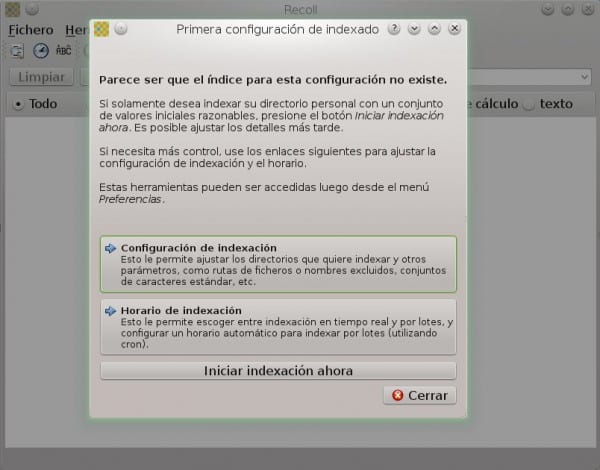
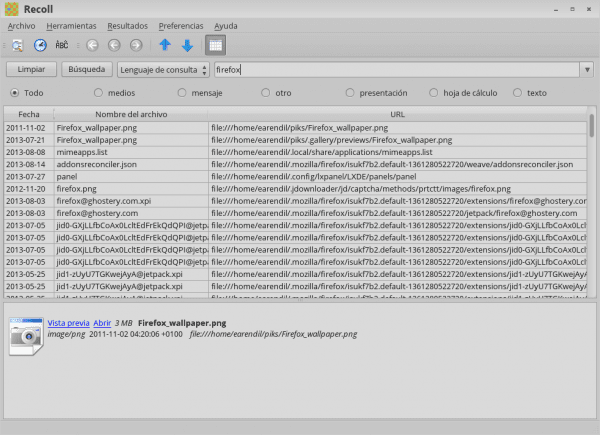
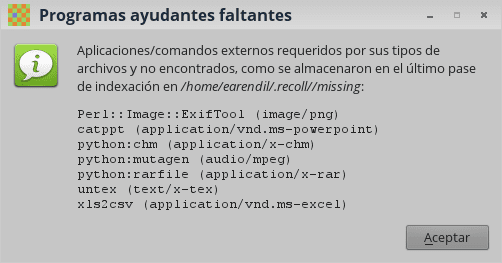
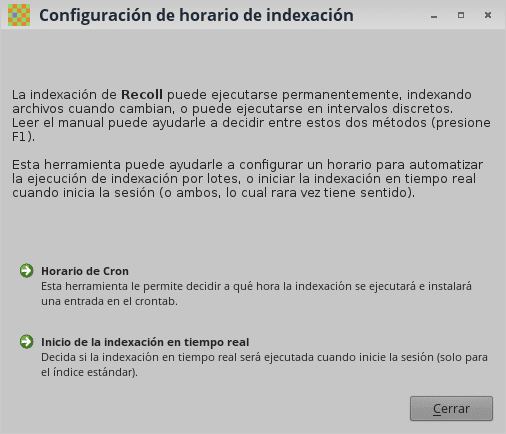

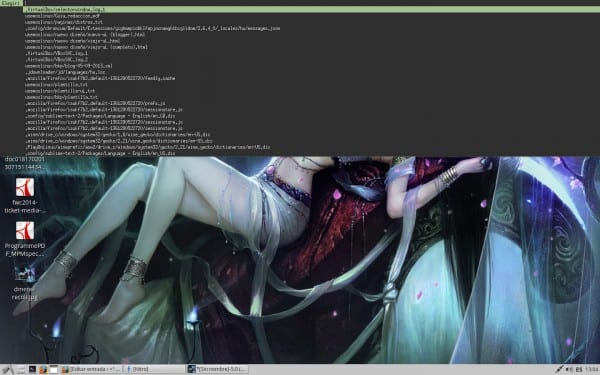
Egyszerűen nagyszerű U_U
Így van ... 🙂 És SOKKAL gyorsabb és könnyebb, mint a szeretett KDE ... haha!
Lehet, de az integrált Dolphin keresőmotort semmire sem cserélem. 😉
Ah ... igen ... A delfin valami más ... fontosabb szavak.
és a gnome-ban hogyan konfigurálhatom úgy, hogy a "teljes szöveges keresést" elvégezze?
Remélem, tudsz nekem segíteni, hiszen, ha szeretném, ha így tudnék dokumentumokat keresni.
Nem használom a GNOME-ot, de ha jól emlékszem, a Tracker nevű eszközzel jár, amely teljes szöveges keresésekre használható.
Egészségére! Pál.
ok köszönöm, most a Trackerről keresek információkat.
Jó tudni ezeket a megoldásokat. Köszönöm.
Neked, kommentáláshoz. 😉
Az én esetemben tudok valami nagyon egyszerű dolgot, ami minden disztróban megtalálható ... ez a «updatedb», majd a «locate file» -t használja, nagyon egyszerű és nagyon könnyű ajaaja
Igen, de néha a hosszú utat jó szórakozás tölteni.
Ez nem igaz. A locate and updatedb használatával nem lehet teljes szövegben keresni.
Egészségére! Pál
Nagyon jó bejegyzés, érdekes információk ... tesztelem.
Belépek az oldalra, hogy letöltsem azt a szkriptet, amelyet utoljára hagyott, de hibaüzenetet kapok, nagyra értékelném, ha újra feltölthetné.
Nagyon köszönöm, üdvözlet!
????
Jól működik. Próbáld újra ...
Köszönöm szépen, most letölthetem.
Üdvözlet!
????
Sajnálom, de kipróbáltam a számítógépemen, és nekem nem működik. Van ArchLinux a PekWM kezelővel (asztali környezet nélkül) ... de úgy tűnik, hogy a szkript nem működik. Valaki tudna nekem segíteni?
Nagyon köszönöm, üdvözlet!
Meg tudná adni egy kicsit jobban, hogy mi nem működik az Ön számára?
Az az igazság, hogy nem tudom, hogy fut-e ... a PekWM kezelőben van egy "kulcsok" nevű fájl (a /home/usuario/.pekwm/ könyvtárban található), ahol a gyorsbillentyűk (vagy billentyűparancsok) találhatók. úgy vannak konfigurálva, hogy a szkriptet a Ctrl + F kombinációhoz rendeltem, de nem tudom, hogy a végrehajtáshoz szükséges parancs szintaxisa helyes-e.
Megmutatom, hogyan íródik az a kulcskombinációnak megfelelő sor:
KeyPress = "Ctrl F" {Actions = "Exec` sh search-recoll.sh`"}
megjegyzés: a search-recoll.sh szkript az otthonomban van, vagyis a / home / myuser /
De amikor megnyomja a Ctrl + F billentyűkombinációt, semmi sem történik ... Megpróbáltam módosítani a sort úgy, hogy a dmenut futtassa a szkript helyett, és működjön.
Egy másik dolog, amit futtattam, az említett parancsfájlt futtattam a terminálban, és amikor megtettem, a következőket mutatta nekem:
$ sh search-recoll.sh
search-recoll.sh: 39. sor: szintaktikai hiba, a fájl vége nem várható
Elnézést a kellemetlenségért, már megoldottam a problémát. Az történt, hogy letöltöttem a szkriptet a pasztából, és így probléma van az általa használt kódolással. Ezért a teljes tartalmat át kell másolni és be kell illeszteni egy üres fájlba, hogy ez ne okozza ezt a kellemetlenséget.
Ezer bocsánat, különben is nagyon köszönöm.
Üdvözlet!